Extrair dados de documentos no portal da Fábrica de IA do Azure
O serviço IA do Azure para Informação de Documentos permite que você analise e extraia informações de formulários e documentos e, em seguida, identifique nomes de campos e dados.
Como a Informação de Documentos se baseia no reconhecimento óptico de caracteres (OCR)? Embora o OCR possa ler documentos impressos ou manuscritos, ele extrai o texto em um formato não estruturado que é difícil de armazenar em um banco de dados ou analisar. A Informação de Documentos dá sentido aos dados não estruturados ao capturar a estrutura do texto, como campos de dados e informações em tabelas.
Neste exercício, você usará os modelos predefinidos da IA do Azure para Informação de Documentos no portal da Fábrica de IA do Azure, a plataforma da Microsoft para criar aplicativos inteligentes, para reconhecer dados de um recibo.
Criar um projeto no portal do Foundry da IA do Azure
-
Em uma guia do navegador, navegue até a Fábrica de IA do Azure.
-
Entre com sua conta.
-
Na home page do portal da Fábrica de IA do Azure, selecione Criar um projeto. Na Fábrica de IA do Azure, os projetos são contêineres que ajudam a organizar o trabalho.
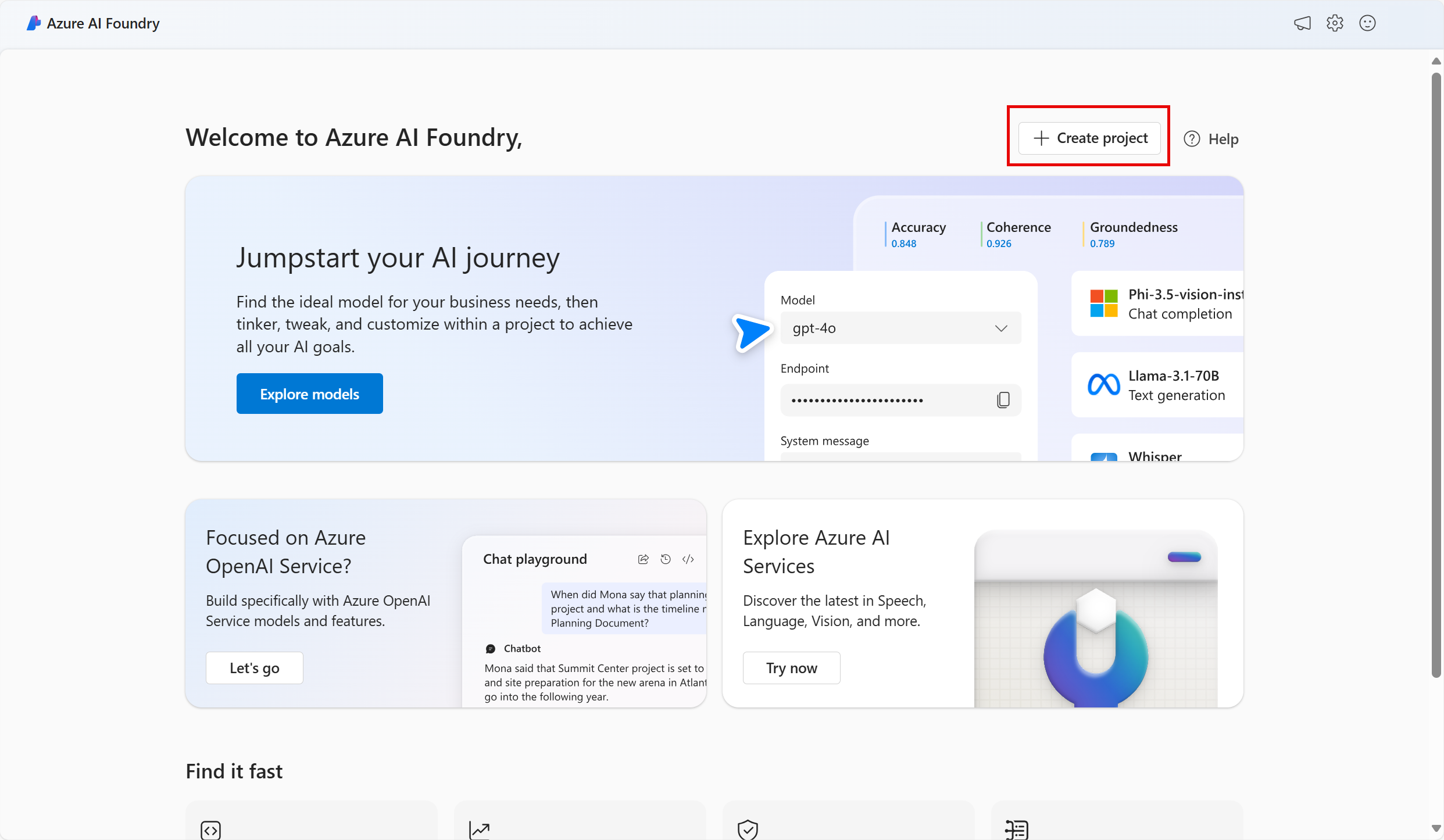
-
No painel Criar um projeto, você verá um nome de projeto gerado, que pode ser mantido como está. Caso tenha criado um hub no passado, você verá uma lista de novos recursos do Azure a serem criados ou uma lista suspensa de hubs existentes. Se você vir a lista suspensa de hubs existentes, selecione Criar novo hub, crie um nome exclusivo para seu hub e selecione Avançar.
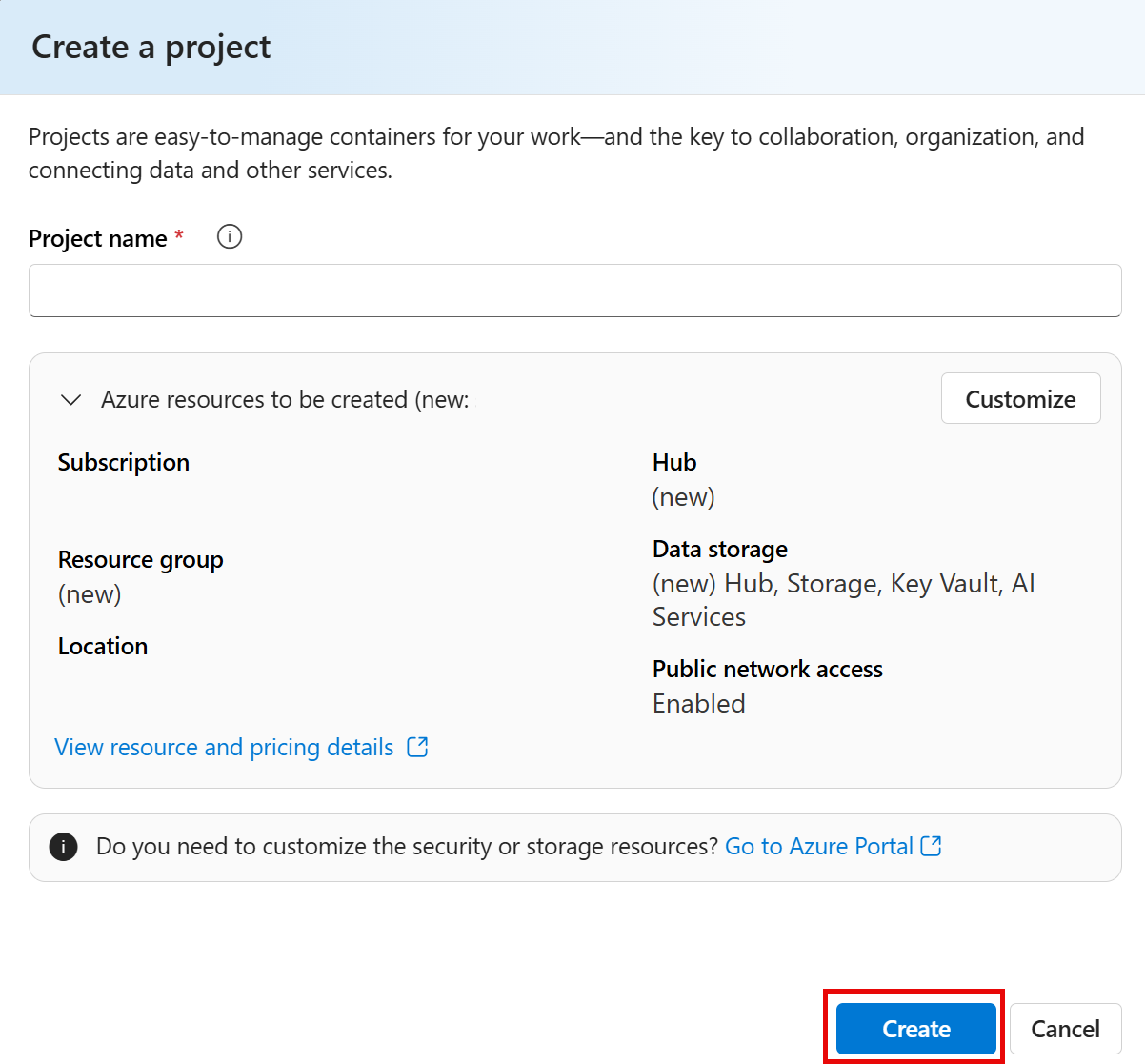
Importante: você precisará de um recurso de serviços de IA do Azure provisionado em um local específico para concluir o restante do laboratório.
-
No mesmo painel Criar um projeto, selecione Personalizar e selecione um dos seguintes locais: Leste dos EUA, França Central, Coreia Central, Oeste da Europa ou Oeste dos EUA para concluir o restante do laboratório. Em seguida, selecione Criar.
- Anote os recursos criados:
- Serviços de IA do Azure
- Hub de IA do Azure
- Projeto de IA do Azure
- Conta de armazenamento
- Key vault
- Grupo de recursos
-
Depois que os recursos forem criados, a página Visão geral do projeto abrirá. No menu à esquerda da tela, selecione Serviços de IA.

-
Na página Serviços de IA, clique no bloco Visão + Documento para experimentar as funcionalidades da IA do Azure para Informação de Documentos.
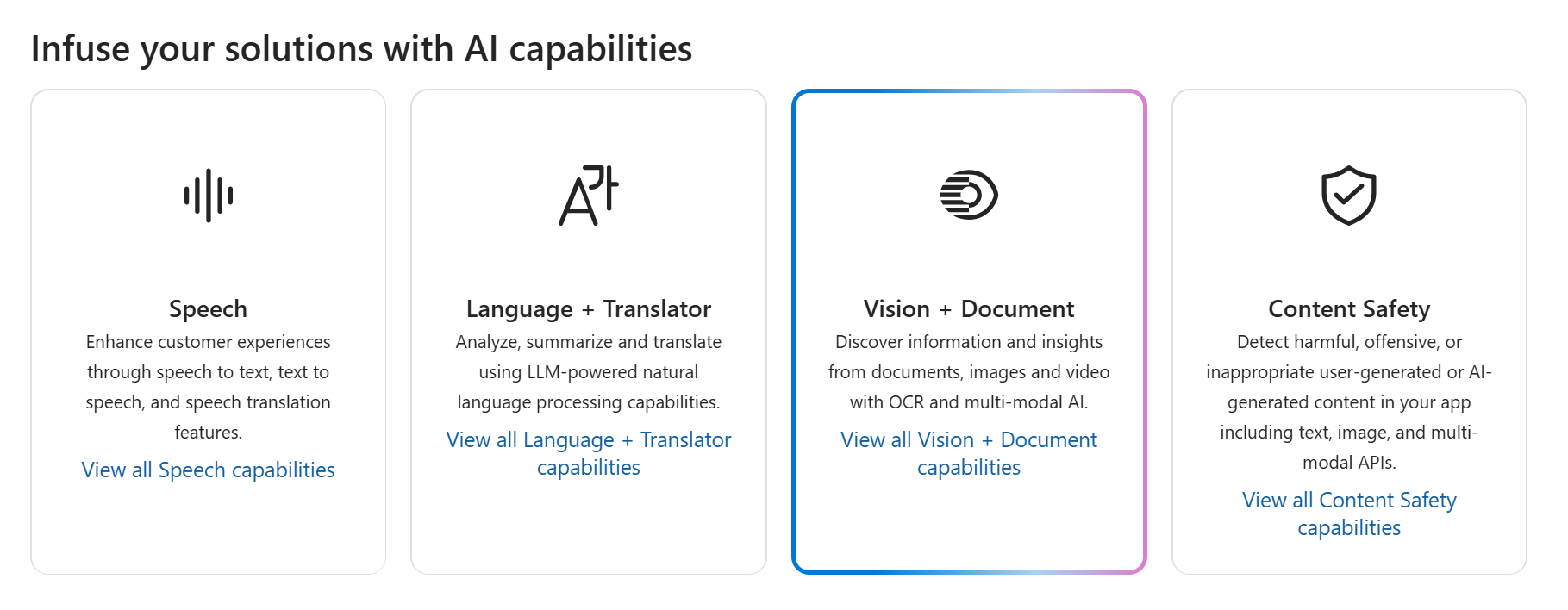
Analisar um recibo com a IA do Azure para Informação de Documentos na Fábrica de IA do Azure
Agora você está pronto para analisar um recibo da empresa fictícia de varejo Northwind Traders.
-
Na página Visão + Documento, role para baixo e selecione Documento. Em Modelos predefinidos para documentos específicos, selecione o bloco Recibos.
-
Na lista suspensa em Experimentar, observe que o recurso de serviços de IA do Azure está selecionado. Deixe-o como está.
-
No computador, use https://aka.ms/mslearn-receipt para abrir uma imagem de amostra de um recibo. Salve-a na Área de Trabalho ou na pasta Downloads.
-
Na Fábrica de IA do Azure, na página Recibos, selecione Procurar arquivos e navegue até a pasta onde você salvou a imagem. Selecione a imagem do recibo e, em seguida, Abrir. A imagem aparece no lado esquerdo da tela.
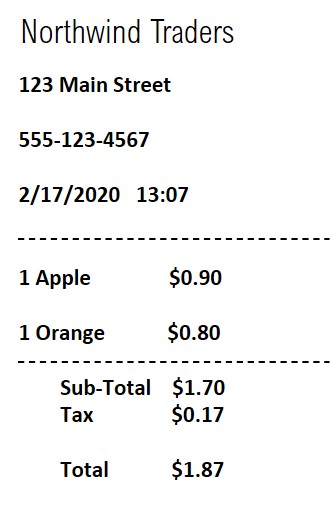
-
À direita, selecione Executar análise.
-
Quando a análise for executada, os resultados serão retornados. Observe que o serviço reconheceu campos de dados específicos, como o nome do comerciante, o endereço, o número de telefone e a data e hora da transação, bem como os itens de linha, o subtotal, o imposto e o valor total. Ao lado de cada campo há uma probabilidade percentual de que o campo esteja correto.
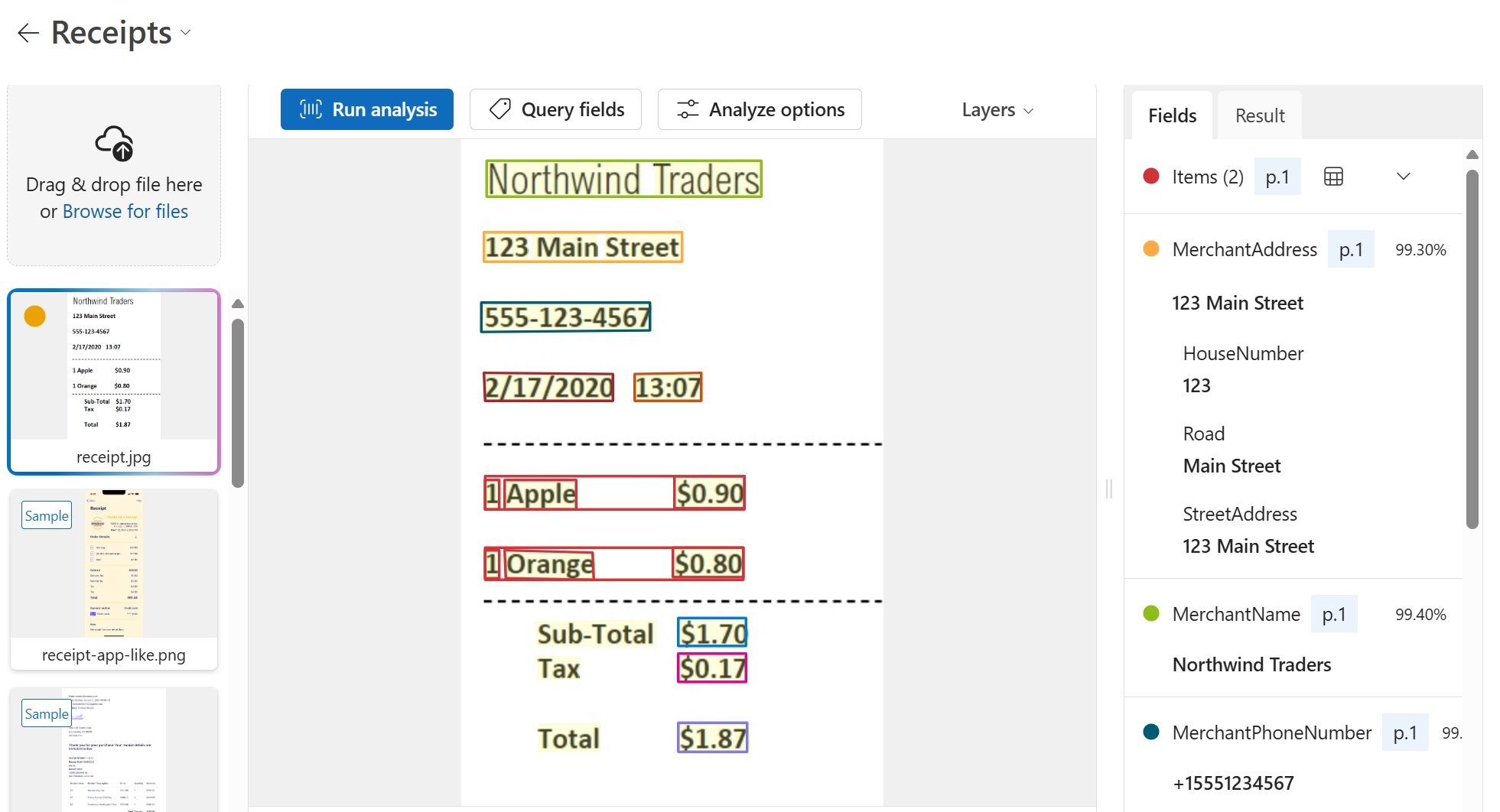
Neste exercício, você usou o modelo predefinido de recibos da IA do Azure para Informação de Documentos no portal da Fábrica de IA do Azure. A partir dos resultados retornados, você viu como a Informação de Documentos foi capaz de identificar campos específicos, permitindo que os dados de documentos diários fossem processados com mais facilidade. Antes de fechar a demonstração, por que não experimentar alguns dos recibos de amostra, incluindo aqueles em idiomas diferentes?
Limpeza
Se você não pretende fazer mais exercícios, exclua todos os recursos de que não precisa mais. Isso evita o acúmulo de custos desnecessários.
- Abra o portal do Microsoft Azure e selecione o grupo de recursos que contém o recurso que você criou.
- Selecione o recurso e selecione Excluir e, em seguida, Sim para confirmar. Em seguida, o recurso é excluído.
Saiba mais
Esse exercício demonstrou apenas algumas das funcionalidades do serviço IA para Informação de Documentos. Para saber mais sobre o que você pode fazer com esse serviço, confira a página Informação de Documentos.